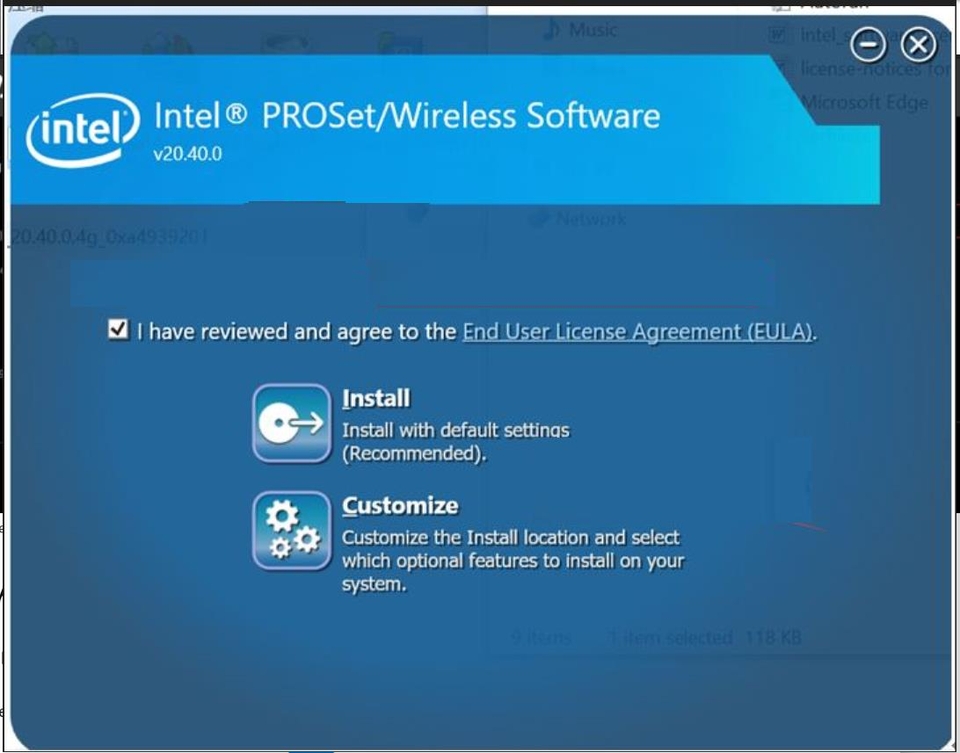Как решить проблему с подключением к WiFi?
В первую очередь используйте другое устройство, подключенное к той же сети, чтобы определить, правильно ли работает роутер для беспроводного подключения. Если второе устройство также не может подключиться к роутеру, рекомендуется проверить надежность физического подключения (Ethernet, питание) и правильность настроек роутера.
Если было подтверждено, что роутер для беспроводного подключения работает правильно, проверьте, горит ли светодиодный индикатор беспроводного подключения ( ). В случае, если светодиодный индикатор не горит, это означает, что функция подключения к Wi-Fi на устройстве не включена. В этом случае пройдите по опросному листу “Как включить функцию беспроводного подключения на устройстве” прежде чем продолжать. Если светодиодный индикатор горит, это означает, что функция подключения к Wi-Fi в настоящий момент включена. Выполните действия, описанные в пункте“Установка драйвера”.
- Как включить функцию беспроводного подключения
- Как установить драйвер
Как включить функцию беспроводного подключения
- Используйте свой мобильный телефон или другой компьютер с функцией беспроводного подключения, чтобы проверить, работает ли должным образом устройство для беспроводной раздачи интернета. Если мобильный телефон или другой компьютер не выходят в сеть, проверьте статус устройства для беспроводной раздачи интернета и настройки беспроводной сети.
- Если устройство для беспроводной раздачи интернета работает нормально, нажмите клавишу [Windows] →[Windows Settings] («Параметры Windows») → нажмите [Network & Internet] («Сеть и Интернет»).
o В параметрах Windows выберите пункт [Wi-Fi] и проверьте, включен ли переключатель.
o Если выключатель включен, но компьютер не выходит в сеть, зайдите в [Devices Manager] («Диспетчер устройств»), чтобы проверить состояние сетевого адаптера. Если сетевой адаптер отсутствует, перейдите на официальный веб-сайт MSI, чтобы загрузить и установить драйвер.
Как установить драйвер
1. В нижней части корпуса имеется этикетка с указанием модели (например, Nightblade MI B919)
2. Перейдите на официальный сайт MSI, щелкните по иконке [Search] («Поиск») → введите [Nightblade MI3 8th ] → нажмите клавишу [Enter] для поиска.

3. Найдите модель вашего устройства и нажмите [Download] («Скачать»).
4. На странице [Download] («Скачать») найдите свой драйвер [Driver] и выберите свою версию ОС.
5. Нажмите LAN drivers и [Intel Wifi Driver]. Затем нажмите [Download] («Скачать»).
6. Извлеките загруженный файл из архива.
7. Дважды щелкните по изображению сжатого файла в под-директории для разархивирования.
8. После того, как папка с драйвером будет распакована, найдите приложение [Autorun.exe] в папке, щелкните правой кнопкой и выберите Execute as Administrator («Выполнить от имени администратора»).
9. После выполнения приложения выберите [Accept] («Принять») во всплывающем диалоговом окне и нажмите [Install] («Установить»).
10. Дождитесь окончания установки.
11. После установки нажмите [Finish] («Закончить»).
12. После успешной установки драйвера для адаптера беспроводной сети адаптер появится в списке сетевых адаптеров в [Device Manager] («Диспетчер устройств»), и будет обеспечена нормальная работа

-
MSI Wireless Adapter
Производитель:
Atheros Communications Inc
Версия:
3.5.0.7
(16 окт 2013)
Файл *.inf:
arusb_win7x.inf
Windows Vista
x64,
7
x64,
8
x64,
8.1
x64,
10/11
x64
-
MSI Wireless Adapter
Версия:
3.0.0.174
(21 дек 2010)
Файл *.inf:
arusb_xp.inf
Windows Vista
,
7
,
8
,
8.1
,
10/11
В каталоге нет драйверов для MSI Wireless Adapter под Windows.
Скачайте DriverHub для автоматического подбора драйвера.
Драйверы для MSI Wireless Adapter собраны с официальных сайтов компаний-производителей и других проверенных источников.
Официальные пакеты драйверов помогут исправить ошибки и неполадки в работе MSI Wireless Adapter (сетевые устройства).
Скачать последние версии драйверов на MSI Wireless Adapter для компьютеров и ноутбуков на Windows.
Специальное предложение. См. дополнительную информацию о Outbyte и unistall инструкции. Пожалуйста, просмотрите Outbyte EULA и Политика Конфиденциальности
MSI Wireless Adapter
Windows XP, XP 64-bit, Vista, Vista 64-bit, 7, 7 64-bit, 11, 10, 8, 8.1
MSI Wireless Adapter
- Тип Драйвера:
- Сетевые карты
- Версия:
- 3.01.08.0000 (28 Dec 2010)
- Продавец:
- MSI
- *.inf file:
- netr28ux.inf
Windows 2000, XP, XP 64-bit, Vista, Vista 64-bit, 7, 7 64-bit
Hardware IDs (4)
- USB\VID_0DB0&PID_822B
- USB\VID_0DB0&PID_822C
- USB\VID_0DB0&PID_871B
- USB\VID_0DB0&PID_871C
MSI Wireless Adapter
- Тип Драйвера:
- Сетевые карты
- Версия:
- 5.00.00.0000 (28 Sep 2012)
- Продавец:
- MSI
- *.inf file:
- netr28u.inf
Windows XP, XP 64-bit, Vista, 7, Vista 64-bit, 7 64-bit, 8, 8 64-bit
Hardware IDs (4)
- USB\VID_0DB0&PID_822B
- USB\VID_0DB0&PID_822C
- USB\VID_0DB0&PID_871B
- USB\VID_0DB0&PID_871C
MSI Wireless Adapter Windows для устройств собирались с сайтов официальных производителей и доверенных источников. Это программное обеспечение позволит вам исправить ошибки MSI Wireless Adapter или MSI Wireless Adapter и заставить ваши устройства работать. Здесь вы можете скачать все последние версии MSI Wireless Adapter драйверов для Windows-устройств с Windows 11, 10, 8.1, 8 и 7 (32-бит/64-бит). Все драйверы можно скачать бесплатно. Мы проверяем все файлы и тестируем их с помощью антивирусного программного обеспечения, так что скачать их можно на 100% безопасно. Получите последние WHQL сертифицированные драйверы, которые хорошо работают.
MSI Wireless Adapter Драйверы: Полное руководство
MSI Wireless Adapter драйверы — это программные программы, которые обеспечивают коммуникацию между операционной системой на вашем компьютере и устройствами. Эти драйверы играют решающую роль в обеспечении оптимальной производительности и стабильности вашего ПК.
Установка драйверов MSI Wireless Adapter
Для установки драйверов MSI Wireless Adapter следуйте этим шагам:
- Посетите официальный веб-сайт разработчика и перейдите в раздел Драйверы.
- Используйте строку поиска или выберите модель вашего устройства из списка.
- Выберите свою операционную систему и нажмите «Поиск.»
- Нажмите кнопку «Скачать» рядом с последней версией драйверов, совместимых с вашей системой.
- После загрузки дважды щелкните по файлу установщика и следуйте инструкциям на экране, чтобы завершить процесс установки.
Обновление драйверов MSI Wireless Adapter
Чтобы обновить драйверы MSI Wireless Adapter, вы можете выполнить следующие шаги:
- Откройте Диспетчер устройств на вашем компьютере.
- Разверните категорию и найдите ваш драйвер MSI Wireless Adapter.
- Щелкните правой кнопкой мыши по драйверу и выберите «Обновить драйвер.»
- Выберите опцию для автоматического поиска обновленного программного обеспечения драйвера.
- Если обновление доступно, следуйте инструкциям для загрузки и установки.
Повторная установка драйверов MSI Wireless Adapter
Если вам нужно повторно установить драйверы MSI Wireless Adapter по какой-либо причине, вот что вы можете сделать:
- Откройте Диспетчер устройств на вашем компьютере.
- Разверните соответствующую категорию и найдите драйвер MSI Wireless Adapter.
- Щелкните правой кнопкой мыши по драйверу и выберите «Удалить устройство.»
- Следуйте инструкциям, чтобы завершить процесс удаления.
- Посетите официальный веб-сайт разработчика и скачайте последнюю версию драйвера по вашим потребностям.
- Запустите установщик и следуйте инструкциям, чтобы завершить процесс установки.
Возврат или понижение версии драйверов MSI Wireless Adapter
Если у вас возникли проблемы с последней версией драйверов MSI Wireless Adapter, вы можете вернуться или понизиться до предыдущей версии, выполнив следующие шаги:
- Откройте Диспетчер устройств на вашем компьютере.
- Разверните соответствующую категорию и найдите драйвер MSI Wireless Adapter.
- Щелкните правой кнопкой мыши по драйверу и выберите «Свойства.»
- Перейдите на вкладку «Драйвер» и нажмите «Откатить драйвер.»
- Следуйте инструкциям для завершения процесса.
Возврат или понижение версии драйверов MSI Wireless Adapter
Если у вас возникли проблемы с последней версией драйверов MSI Wireless Adapter, вы можете вернуться или понизиться до предыдущей версии, выполнив следующие шаги:
- Откройте Диспетчер устройств на вашем компьютере.
- Разверните соответствующую категорию и найдите драйвер MSI Wireless Adapter.
- Щелкните правой кнопкой мыши по драйверу и выберите «Свойства.»
- Перейдите на вкладку «Драйвер» и нажмите «Откатить драйвер.»
- Следуйте инструкциям для завершения процесса.
Удаление драйверов MSI Wireless Adapter
Если вам нужно полностью удалить драйверы MSI Wireless Adapter, вот что вы можете сделать:
- Откройте Диспетчер устройств на вашем компьютере.
- Разверните соответствующую категорию и найдите драйвер MSI Wireless Adapter.
- Щелкните правой кнопкой мыши по драйверу и выберите «Удалить устройство.»
- Следуйте инструкциям для завершения процесса удаления.
- Перезагрузите ваш компьютер.
Всегда важно иметь установленную последнюю версию драйверов MSI Wireless Adapter для оптимальной производительности и стабильности.
Эта страница доступна на других языках:
English |
Deutsch |
Español |
Italiano |
Français |
Indonesia |
Nederlands |
Nynorsk |
Português |
Українська |
Türkçe |
Malay |
Dansk |
Polski |
Română |
Suomi |
Svenska |
Tiếng việt |
Čeština |
العربية |
ไทย |
日本語 |
简体中文 |
한국어
MSI Pro 16 Flex Realtek WLAN Driver 2023.21.1001.2015 for Windows 10 64-bit — Description
Key Features:
— 15.6” 1366 X 768 (HD) LED Backlight with 10 point-touch screen
— Build-in battery (1300mAh) that prevents the computer against damage and data loss during an unexpected power failure. (Pro 16B Flex)
— Silent and Fan-less heat dissipation design
— Useable in different positions with Multi Mode, easily switch between stand, hanging and flat mode
— Supports Intel Ready Mode, experience the power of “always on,” real-time updates. This will make it more suitable for business, retail, manufacture, pharmacy or home solutions
— Intel Baswell Celeron N3150 processor with low power consumption
— Intel Dual Band Wireless-AC 3165 M.2 Combo card
— Supports 2 x RJ45 to COM ports
— Features MSI Super Charger technology that supports USB Sleep-and-Charge with auto-detection
— Eco-friendly Design: RoHS, ErP
— Supports VESA standard (STD 100x100mm) with wall mount plate (optional)
This package contains the files needed for installing the WLAN driver. If it has been installed, updating (overwrite-installing) may fix problems, add new functions, or expand existing ones. Even though other OSes might be compatible as well, we do not recommend applying this release on platforms other than the ones specified.
To install this package please do the following:
— Save the downloadable package on an accessible location (such as your desktop).
— Unzip the file and enter the newly-created directory.
— Locate and double-click on the available setup file.
— Allow Windows to run the file (if necessary).
— Read EULA (End User License Agreement) and agree to proceed with the installation process.
— Follow the on-screen instructions.
— Close the wizard and perform a system reboot to allow changes to take effect.
About Wireless LAN Driver:
Windows OSes usually apply a generic driver that allows systems to recognize the wireless component. However, in order to use all available features of this hardware, you must install the appropriate drivers.
Enabling the wireless card allows systems to read chipset information and manufacturer name, as well as connect to a network without using an Ethernet cable.
Updating the driver version can resolve different compatibility issues, fix related errors spotted throughout the product’s usage, add support for new operating systems, improve transfer speed, as well as bring various other changes.
As for applying this release, the installation steps should not pose to much of a challenge since each producer intends to make the procedure as easy as possible: just download the package, run the setup, and follow the on-screen instructions.
Bear in mind that we do not recommend you install this release on OSes other than the specified ones even though other platforms might also be suitable. Also, when the update has finished, do perform a restart to ensure that all changes take effect properly.
Therefore, if you wish to apply this package, click the download button, and setup the wireless card on your system. Moreover, if you want to stay “updated one minute ago,” check with our website as often as possible.
It is highly recommended to always use the most recent driver version available
Do not forget to check with our site as often as possible in order to stay updated on the latest drivers, software and games
Try to set a system restore point before installing a device driver
This will help if you installed a wrong driver
Problems can arise when your hardware device is too old or not supported any longer
Category:Mainboards
Device:MSI (Microstar) PRO B760M-A WIFI
Name:BIOS
Version:7D99vA0
Released:13 Feb 2023
System:BIOS
Size:8.75Mb
Description:BIOS for MSI (Microstar) PRO B760M-A WIFI
New BIOS Release
Category:Mainboards
Device:MSI (Microstar) PRO B760M-A WIFI
Name:Intel WIFI Driver
Version:22.180.0.4
Released:16 Jan 2023
System:Windows 11
Size:76.79Mb
Description:Intel WIFI Driver for MSI (Microstar) PRO B760M-A WIFI
Category:Mainboards
Device:MSI (Microstar) PRO B760M-A WIFI
Name:Intel WIFI Driver
Version:22.180.0.4
Released:16 Jan 2023
System:Windows 10 64-bit
Size:76.79Mb
Description:Intel WIFI Driver for MSI (Microstar) PRO B760M-A WIFI
Category:Mainboards
Device:MSI (Microstar) PRO B760M-A WIFI
Name:Intel Management Engine Driver
Version:2239.3.33.0
Released:30 Dec 2022
System:Windows 10 64-bitWindows 11
Size:293.55Mb
Description:Intel Management Engine Driver for MSI (Microstar) PRO B760M-A WIFI
Category:Mainboards
Device:MSI (Microstar) PRO B760M-A WIFI
Name:Realtek HD Universal Driver
Version:6.0.9452.1
Released:30 Dec 2022
System:Windows 10 64-bitWindows 11
Size:55.77Mb
Description:Realtek HD Universal Driver for MSI (Microstar) PRO B760M-A WIFI
Category:Mainboards
Device:MSI (Microstar) PRO B760M-A WIFI
Name:Realtek PCI-E Ethernet Drivers
Version:11.10.720.2022
Released:30 Dec 2022
System:Windows 11
Size:4.64Mb
Description:Realtek PCI-E Ethernet Drivers for MSI (Microstar) PRO B760M-A WIFI
Category:Mainboards
Device:MSI (Microstar) PRO B760M-A WIFI
Name:BlueTooth Driver
Version:22.180.0.2
Released:30 Dec 2022
System:Windows 10 64-bit
Size:12.55Mb
Description:BlueTooth Driver for MSI (Microstar) PRO B760M-A WIFI
Category:Mainboards
Device:MSI (Microstar) PRO B760M-A WIFI
Name:Realtek PCI-E Ethernet Drivers
Version:10.62.824.2022
Released:30 Dec 2022
System:Windows 10Windows 10 64-bit
Size:4.76Mb
Description:Realtek PCI-E Ethernet Drivers for MSI (Microstar) PRO B760M-A WIFI
Category:Mainboards
Device:MSI (Microstar) PRO B760M-A WIFI
Name:Intel Serial IO Drivers
Version:30.100.2221.20
Released:14 Oct 2022
System:Windows 10 64-bitWindows 11
Size:590.39Kb
Description:Intel Serial IO Drivers for MSI (Microstar) PRO B760M-A WIFI
Category:Mainboards
Device:MSI (Microstar) PRO B760M-A WIFI
Name:Intel SVGA Drivers
Version:31.0.101.3302
Released:14 Oct 2022
System:Windows 10 64-bitWindows 11
Size:589.6Mb
Description:Intel SVGA Drivers for MSI (Microstar) PRO B760M-A WIFI
Category:Mainboards
Device:MSI (Microstar) PRO B760M-A WIFI
Name:Intel Rapid Storage Technology Driver
Version:19.5.0.1037
Released:14 Oct 2022
System:Windows 10 64-bitWindows 11
Size:5.3Mb
Description:Intel Rapid Storage Technology Driver for MSI (Microstar) PRO B760M-A WIFI
Please refer to the BIOS note to download the correct Intel Rapid Storage Technology RAID driver your system.
Category:Mainboards
Device:MSI (Microstar) PRO B760M-A WIFI
Name:Intel Chipset Driver
Version:10.1.19199.8340
Released:14 Oct 2022
System:Windows 10 64-bitWindows 11
Size:2.75Mb
Description:Intel Chipset Driver for MSI (Microstar) PRO B760M-A WIFI
Category:Mainboards
Device:MSI (Microstar) PRO B760M-A WIFI
Name:Intel GNA Scoring Accelerator
Version:3.00.00.1457
Released:14 Oct 2022
System:Windows 10 64-bitWindows 11
Size:306.57Kb
Description:Intel GNA Scoring Accelerator driver for MSI (Microstar) PRO B760M-A WIFI